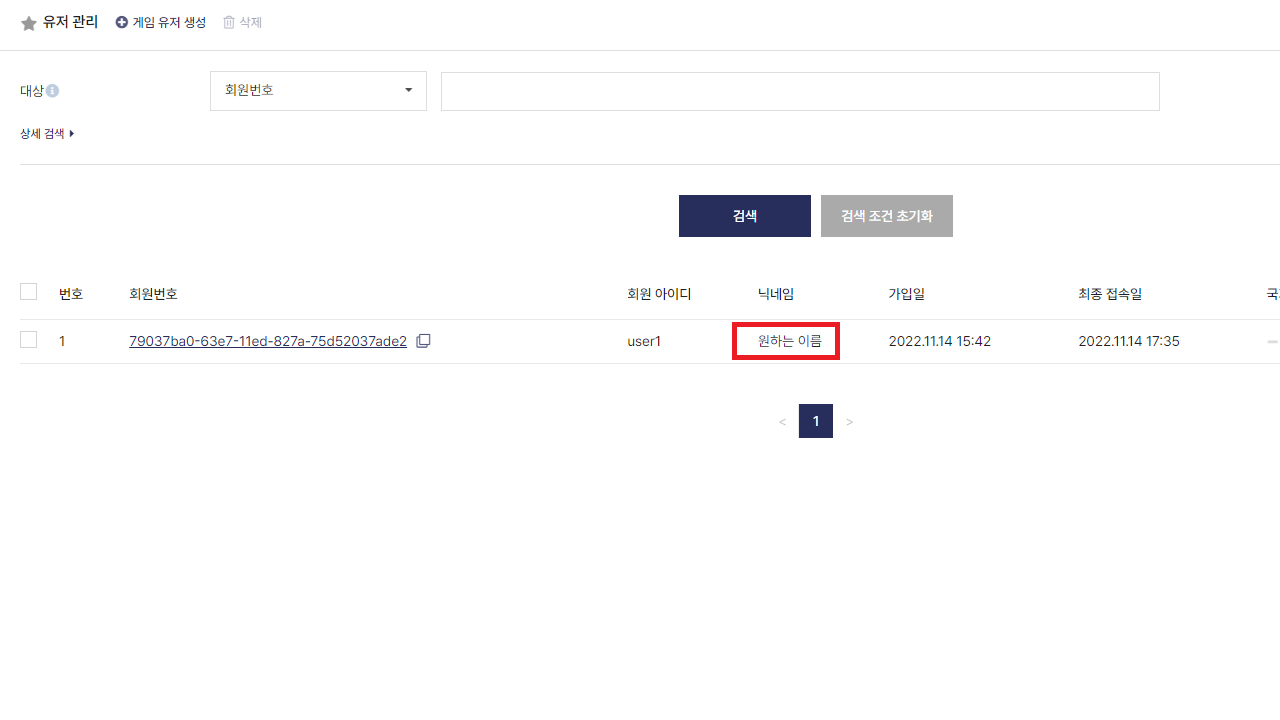닉네임 변경 구현하기
1. 닉네임 변경 함수 작성
사전 준비에서 작성한 BackendLogin.cs의 UpdateNickname 함수에 내용을 추가합니다.
BackendLogin.cs
수정 전
public void UpdateNickname(string nickname)
{
// Step 4. 닉네임 변경 구현하기 로직
}
수정 후
public void UpdateNickname(string nickname)
{
Debug.Log("닉네임 변경을 요청합니다.");
var bro = Backend.BMember.UpdateNickname(nickname);
if (bro.IsSuccess())
{
Debug.Log("닉네임 변경에 성공했습니다 : " + bro);
}
else
{
Debug.LogError("닉네임 변경에 실패했습니다 : " + bro);
}
}
2. BackendManager.cs에 함수 호출 추가
해당 함수가 호출되기 위해서는 게임 실행 시 자동으로 호출되는 BackendManager에서 호출해야 합니다.
뒤끝 초기화가 이루어진 후에 함수를 호출할 수 있도록 추가합니다.
BackendManager.cs
수정 전
void Test()
{
BackendLogin.Instance.CustomLogin("user1", "1234"); // [추가] 뒤끝 로그인
Debug.Log("테스트를 종료합니다.");
}
수정 후
void Test()
{
BackendLogin.Instance.CustomLogin("user1", "1234"); // [추가] 뒤끝 로그인
BackendLogin.Instance.UpdateNickname("원하는 이름"); // [추가] 닉네임 변겅
Debug.Log("테스트를 종료합니다.");
}
3. 유니티에서 테스트
스크립트를 수정한 후, 유니티 디버깅을 실행시키고 유니티의 Console 로그를 확인합니다.
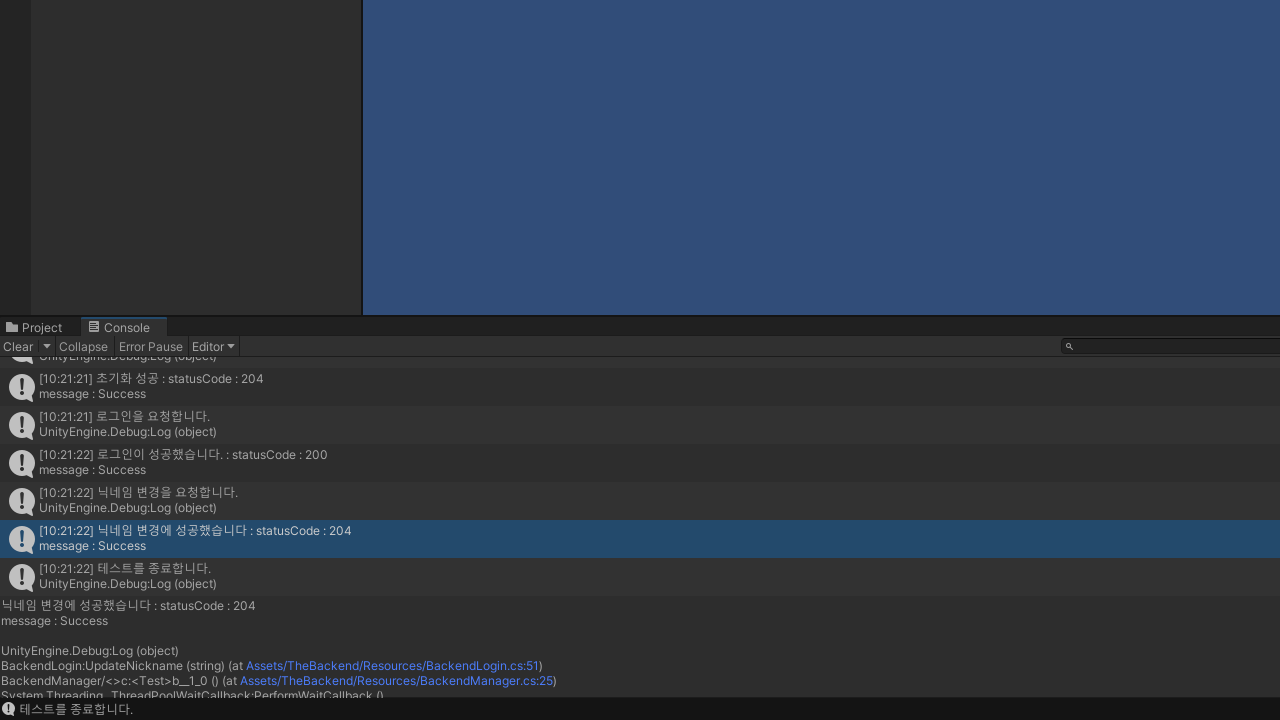
이때 로그에서 '닉네임 변경에 성공했습니다. : statusCode : 204'가 표시되어야 함수 호출에 성공한 것입니다.
해당 로그 외에 statusCode : 400, 404, 409 에러등이 발생할 경우에는UpdateNickname 에러케이스를 통해 어떠한 에러로 문제가 발생하였는지 확인할 수 있습니다.
statusCode : 409 에러가 발생할 경우
로직을 변경하지 않고 닉네임을 2번 이상 한 경우, 이미 존재하는 닉네임으로 변경하려는 명령으로 인해 에러가 발생합니다.
BackendManager.cs의 UpdateNickname에 들어가는 인자값을 기존 입력하던 닉네임과는 다른 값으로 해주세요.
4. 콘솔에서 확인
뒤끝 콘솔 뒤끝베이스 > 유저 관리에서 로그인 한 유저의 닉네임 칸에 변경된 닉네임이 정상적으로 표시되는지 확인합니다.